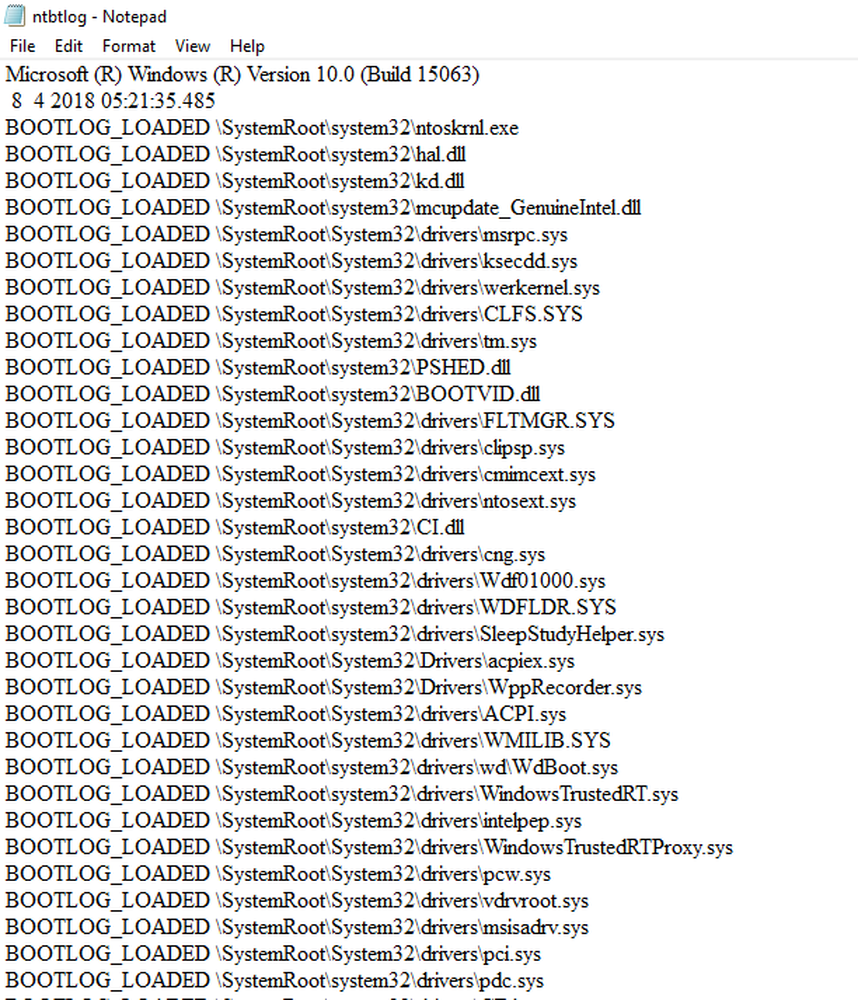Slik aktiverer eller deaktiverer du batteribegrensning i overflateenheter

Batterier har et fallende levetid. Når du fortsetter å lade og tømme, går tiden Surface på batteriet ned. For å sikre at batteriet varer lenger, holder mange av oss våre Flate plugget inn med mindre vi må jobbe på farten. Microsoft har introdusert en Batteribegrensning funksjon for denne brukstilstanden som bidrar til å forlenge batterilevetiden, dvs. opprettholder batteriets evne til å ta og holde en kostnad.
Aktiver eller deaktiver batteribegrensning i overflateenheter

Så hvordan øker batteriets levetid batteriets levetid? Det endrer måten UEFI tar på batteriet på overflaten. Når du aktiverer denne funksjonen, vil det Lad opp batteriet opptil 50% av totalkapasiteten, og stopp deretter ladingen. Systemet vil opprettholde grensen til enheten er tilkoblet. Hvis du kobler maskinen til batteriladning på mer enn 50%. Batteriikonet viser at enheten er koblet til, men utladet til den når 50% av sin maksimale ladekapasitet.
Denne funksjonen blir tilgjengelig for Surface-enheter via UEFI-firmwareoppdateringen. Oppdateringen blir rullet ut gjennom Windows Update eller via MSI-driveren og firmwarepakker tilgjengelig på Microsoft Download Center.
Aktiver eller deaktiver batteribegrensning i Surface Pro 4 og senere
For tiden er batteribegrensningsfunksjonen tilgjengelig på Surface Pro 4 og Surface Pro 3. Andre overflateenheter vil motta denne funksjonen i fremtiden. Man kan aktivere det ved å konfigurere Surface UEFI.
- Boot i UEFI med Power + Vol Up når du slår på enheten.
- Velg Boot-konfigurasjon> Avanserte alternativer.
- Veksle Aktiver batteribegrensningsmodus til På.
Aktiver eller deaktiver batteribegrensning i Surface Pro 3
Du kan slå på batteribegrensning på On Surface Pro 3, via Kiosk Mode. Denne modusen var i utgangspunktet ment for scenarier der enheten må løpe kontinuerlig på strøm.
- Boot i UEFI med Power + Vol Up når du slår på enheten.
- Velg Kioskmodus.
- Velg Batteribegrensning, og velg deretter Aktivert.
Aktiver batteribegrensning ved hjelp av Surface Enterprise Management Mode eller Firmware PowerShell-skript
SEMM eller PowerShell-skript er to alternativer for å aktivere UEFI-batteribegrensning. Du kan bruke Microsoft Surface UEFI Configurator på Surface Pro 4 sammen med skript. På Surface Pro 3 kan du imidlertid bare bruke PowerShell-skript.
Bruke Microsoft Surface UEFI Configurator
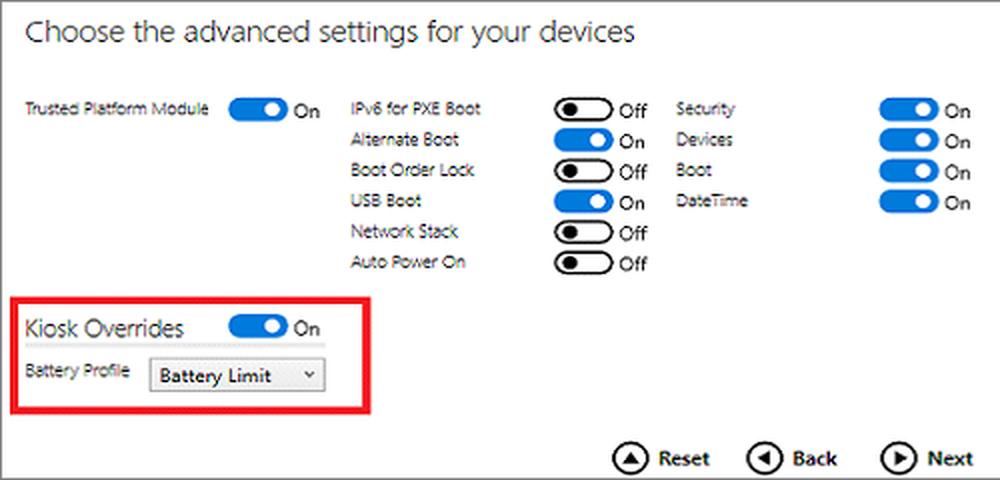
SEMM er en funksjon av Surface-enheter som fungerer med UEFI. Det tillater administratorer å sikre og administrere fastvareinnstillinger i en organisasjon. Hvis du har flere bærbare bærbare datamaskiner, kan du kontrollere innstillingene for alle dem ved hjelp av dette verktøyet.
- I SEMM, gå til forhåndsinnstillinger.
- Slå på Kiosk Overrides.
- Sett batteriprofilen som batteribegrensning fra rullegardinmenyen.
Bruke Surface UEFI Manager PowerShell-skript
Last ned PowerShell-skriptet for Surface Pro 4 herfra, og Surface Pro 3 herfra. For å aktivere batteribegrensning, endre verdien for "Aktiv styringsplan for batteribruksmønster" til 1 fra 0. På Surface Pro 3, endre verdien av Foreslått verdi under BatteryLimitEnable til 1.
Støttede overflateenheter for batteribegrensning
Her er listen over støttede overflateenheter og UEFI-versjonen
- Surface Pro 3 - 10. september 2018 oppdatering. UEFI-versjon: 3.11.2550.0, EC-versjon: 38.14.80.0 og senere versjoner.
- Overflate 3 - 6 desember 2018 oppdatering. UEFI-versjon: 1.51116.218.0
- Surface Pro 4 - 10. september 2018 oppdatering. UEFI-versjon: 108.2318.769.0, EC-versjon: 103.2241.256.0 og senere versjoner.
- Surface Book - 10. oktober 2018 oppdatering. UEFI-versjon: 91.2327.769.0, EC versjon 90.2226.256.0 og senere versjoner.
- Surface Go - 9. november 2018 oppdatering. UEFI Versjon: 1.0.10.0 og senere versjoner.
Det er ikke tilgjengelig for enheter, inkludert Surface Laptop (1. generasjon), Surface Pro (5. gener), Surface Pro med Avansert LTE Model 1807, Surface Book 2, Surface Pro 6, Surface Laptop 2 og Surface Go med LTE Advanced. Pass på å sjekke Microsofts støtteside for de nyeste oppdateringene.
Bruker du Surface plugget i hele tiden? Hvis ja, dette er en utmerket funksjon. Mens du holder den tilkoblet, var det noen gang å hjelpe, denne funksjonen sørger for at batteriet varer enda lenger.